Todo el mundo sabe que el método de instalación de VS2019 es la instalación en línea. El paquete de instalación descargado del sitio web oficial es solo un pequeño 1.3M, pero cuando nuestra computadora no puede conectarse a la red, ¿cómo instalar VS2019?
Podemos hacer un paquete de instalación fuera de línea. Los pasos específicos son los siguientes: [ Cuenta pública dotNet industrial control PC: thinger_swj]
1. Descarga el paquete de instalación
Busque una computadora con Internet y descargue un paquete de instalación en línea de VS2019. La dirección de descarga es la siguiente:
https://visualstudio.microsoft.com/zh-hans/downloads/
En este caso, tome la descarga de la versión profesional de VS en el escritorio como ejemplo:
2. Crea una carpeta local
Cree una carpeta local para almacenar los archivos de instalación sin conexión de VS2019. Aquí, cree una carpeta debajo de la unidad D, denominada vs2019_offline, y la ruta es D: \ vs2019_offline
3. Crear comando
vs_professional__1470957165.1573205937.exe
--layout D: \ vs2019_offline
--add Microsoft.VisualStudio.Workload.ManagedDesktop
--add Microsoft.VisualStudio.Workload.CoreEditor
--add Microsoft.VisualStudio.Workload.NativeDesktop
--add Microsoft.VisualStudio.Workload.NetCoreTools
--agregar Microsoft.VisualStudio.Workload.Universal
--add Microsoft.VisualStudio.Workload.VisualStudioExtension
--add Component.GitHub.VisualStudio --lang zh-CN
La primera línea es el paquete de instalación vs2019 descargado, la segunda línea es la ruta fuera de línea, la tercera línea hasta la penúltima línea es el componente agregado y la última línea es el paquete de idioma del software.
4. Ejecutar comandos
En el área en blanco del escritorio de la computadora, mantenga presionada la tecla Mayús y haga clic con el botón derecho, y luego seleccione para abrir el formulario de PowerShell aquí e ingrese a la siguiente interfaz:
5. Ejecutar comandos
Copie el comando a continuación en PowerShell, recuerde tener. \ Delante de él, lo que significa que está en la ruta actual. Después de copiar, presione Entrar para ejecutarlo.
.\vs_professional__1470957165.1573205937.exe --layout d:\vs2019_offline --add Microsoft.VisualStudio.Workload.ManagedDesktop --add Microsoft.VisualStudio.Workload.CoreEditor --add Microsoft.VisualStudio.Workload.NativeDesktop --add Microsoft.VisualStudio.Workload.NetCoreTools --add Microsoft.VisualStudio.Workload.Universal --add Microsoft.VisualStudio.Workload.VisualStudioExtension --add Component.GitHub.VisualStudio --lang zh-CN
6. Proceso de ejecución
Todo el proceso tarda unos 10 minutos [ Cuenta pública dotNet industrial control PC: thinger_swj]
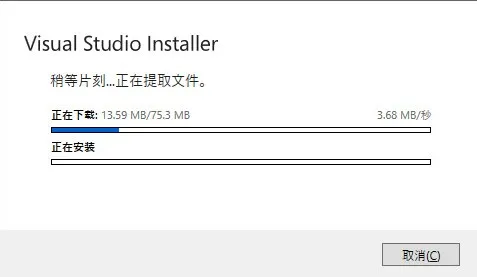

7. Resultados de la ejecución
Finalmente, hay un paquete de seguimiento fuera de línea en la carpeta vs2019_offline del Disco D, y puede instalarlo haciendo doble clic en Configuración.
8. Empaquete en ISO
En el uso real, se puede utilizar empaquetándolo en un archivo ISO.